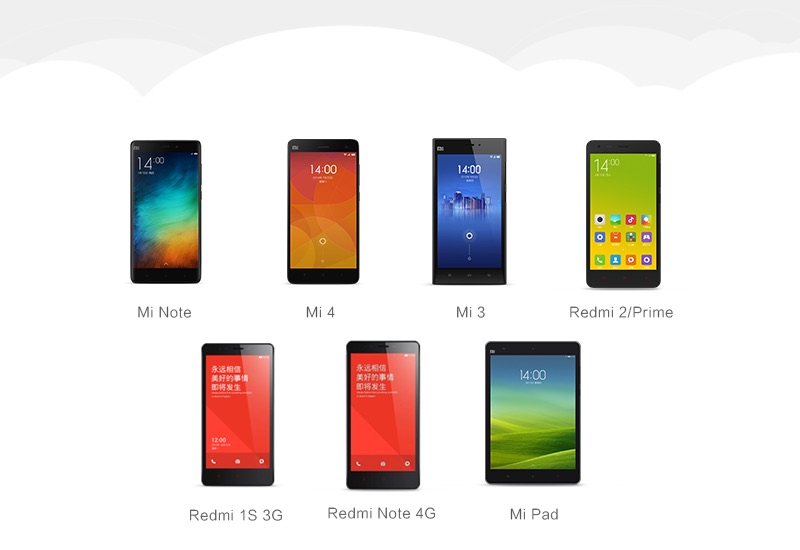
Xiaomi tirsdag meddelte, at den har stillet til rådighed MIUI 7 global stable builds til en række enheder. Den nye version af Xiaomi ‘ s mobile OS er tilgængelig for download fra selskabets officielle forum, og er også ved at blive rullet ud i form af en OTA opdatering.
Stabil MIUI 7 bygger er tilgængelige for Xiaomi Mi-3, Xiaomi Mi 4, Xiaomi Mi Bemærk, Xiaomi Redmi 1S, Xiaomi Redmi 2, Xiaomi Redmi 2 Prime, Xiaomi Redmi Bemærk, Xiaomi Mi-Pad. Der er ingen ord om, når Xiaomi Mi 4i vil modtage opdateringen.
Baseret på Android-Slikkepind, MIUI 7 kommer med en række funktioner, såsom fire indbyggede temaer, daglig lås skærm, der ændrer sin baggrund i hverdagen, og en ny indstilling, som giver en bruger mulighed for at låse apps, som de ikke ønsker, at deres børn for at få adgang.
Som for forbedringer, selskabet hævder, at MIUI 7 tilbyder op til 30 procent bedre responstid end MIUI 6. Brugere bør også finde ud af det lys på batteriet som nogle fif om, hvordan operativsystemet håndterer baggrund apps er blevet indført.
Hvis du aldrig blinkede din enhed – du har installeret manuelt ROM på din telefon – du skal vente, til OTA opdatering for at ankomme til din telefon. Brugere kan kontrollere Updater app på deres MIUI-enhed for at se, om OTA opdatering er ankommet til dem. Hvis det er, at brugere skal trykke Opdater, og tryk derefter på Genstart nu når overførslen er fuldført for at afslutte installationen.
Alternativt, kan du følge vejledningen nedenfor for at installere den nyeste smag af Xiaomi os tage den Android spil til din telefon.
Hvad du behøver at vide, før du opdaterer enhedens er, at der er to, der bygger tilgængelige for din enhed: Fastboot, og Recovery. Opdatering af dit håndsæt ved hjælp af recovery bygge lettere, og endvidere, at det ikke tørre dine eksisterende filer og indstillinger. Fastboot kræver, at du downloader Mi PC suite på din computer, og ved hjælp af denne metode tørrer filer og indstillinger på din enhed.
Brugere, der kører stabilt MIUI 5 eller MIUI 6 stabile bygger anbefales at vente, for OTA opdatering, eller flash fuld Rom ‘ er i bedring eller brugen af Mi PC suite. Hvis brugere kører MIUI 7 Kina udvikler bygge, eller MIUI 7 globale beta build, de er anbefalet til flash fuld Rom ‘ er efter aftørring alle bruger data, da de ikke vil modtage opdateringen over-the-air.
Hvis du ønsker at slette alle dine indstillinger foretrække kun, hvis din enhed har nogle spørgsmål, kan du følge vejledningen nedenfor nævnte recovery-mode.
Nedenfor har vi forklaret, hvordan du kan opdatere til MIUI 7 brug af Recovery-ROM, Mi PC Suite, og Fastboot ROM.
Hvordan at opdatere ved hjælp af Recovery mode:
1) Tag en sikkerhedskopi af alle dine data. Gemme alle dine fotos, kontakter, filer, der downloades til din computer eller gemme den til en af dine foretrukne cloud storage tjeneste som Dropbox, OneDrive, Google Drev.
(Se også: Hvordan du sikkerhedskopierer Din Android-Smartphone)
2) Download MIUI 7 build, der svarer til din smartphone.
- MIUI 7 (Recovery-ROM ‘ en) til Xiaomi Mi-3 (665MB)
- MIUI 7 (Recovery-ROM ‘ en) til Xiaomi Mi 4 (665MB)
- MIUI 7 (Recovery-ROM ‘ en) til Xiaomi Redmi 2 (652MB)
- MIUI 7 (Recovery-ROM ‘ en) til Xiaomi Redmi 2 Prime (652MB)
- MIUI 7 (Recovery-ROM ‘ en) til Xiaomi Redmi Note (692MB)
- MIUI 7 (Recovery-ROM ‘ en) til Xiaomi Redmi 1S (682MB)
- MIUI 7 (Recovery-ROM ‘ en) til Xiaomi Mi-Pad (543MB)
- MIUI 7 (Recovery-ROM ‘ en) til Xiaomi Mi-Note (711MB)
3) Omdøb Recovery-ROM , du downloadet til update.zip på din computer.
4) Tilslut din smartphone til den bærbare computer ved hjælp af et datakabel og kopiere ROM-fil, der downloades til roden af den indre opbevaring af din enhed. Sikre, at du ikke har placeret filen i en anden mappe.
5) Nu er du nødt til at komme ind i recovery-mode for at starte installationen. Der er to måder at sætte din telefon i recovery-mode:
- Metode 1: Start Updater app på din enhed, skal du klikke på den … – ikonet øverst til højre hjørne, og vælg Genstart for at Recovery mode for at komme ind.
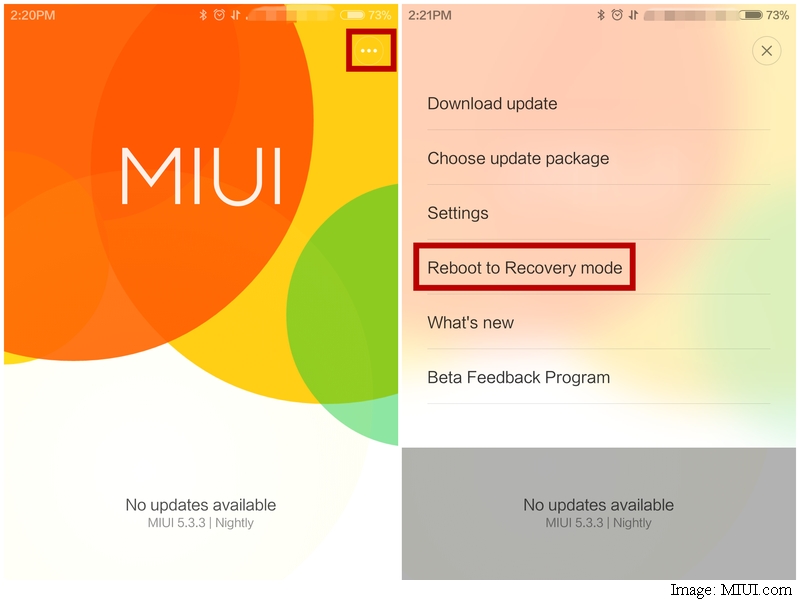
- Metode 2: Du kan også slukke enheden og derefter holde både Volume + knappen og Power – knappen på samme tid til at gå i Recovery mode.
6) Når du er i Recovery mode, kan du bruge Volume +/- for at vælge op/ned, og Power – knappen for at bekræfte.
7) Efter indtastning af Recovery – mode, skal du vælge dit foretrukne sprog, og vælg Installer update.zip at Et System og bekræft. Dette vil indlede MIUI 7-installationen til din enhed. Vent, indtil opdateringen er fuldført, skal du vælge Genstart til Et System, og derefter din enhed skal starte til MIUI 7 version.
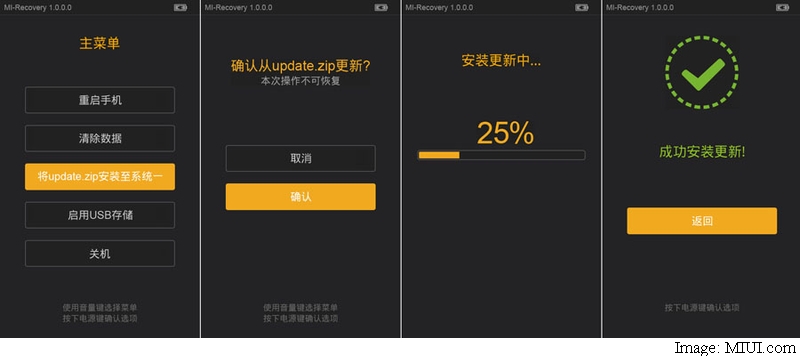
Hvordan at opdatere ved hjælp af Mi PC Suite
Denne metode er kun beregnet til brugere, der kører stabilt bulds af MIUI 5 eller MIUI 6.
1) Først skal du downloade Mi PC Suite og installere det på din computer.
2) sluk enheden, skal du trykke på Power-knappen og Lydstyrke ned-knappen på samme tid for at indtaste Fastboot tilstand.
3) oprette Forbindelse mellem enheden og computeren med et USB-kabel.
4) Åben Mi PC Suite og lad det finder din enhed. Vælg derefter Opdater. Hvis der er en tilgængelig opdatering, skal du klikke på Opdater nu.
Hvordan at opdatere ved hjælp af Fastboot tilstand:
Installation af en Fastboot ROM er en lille smule mere kompliceret, og du kan følge vejledningen nedenfor.
1) Download MIUI ROM Blottere Værktøj fra Xiaomi hjemmeside.
2) Download Fastboot ROM til din enhed fra nedenstående links.
- MIUI 7 for Xiaomi Mi-3 – Fastboot ROM
- MIUI 7 for Xiaomi Mi-4 – Fastboot ROM
- MIUI 7 for Xiaomi Redmi 1S – Fastboot ROM
- MIUI 7 for Xiaomi Redmi 2 – Fastboot ROM
- MIUI 7 for Xiaomi Redmi 2 Prime – Fastboot ROM
- MIUI 7 for Xiaomi Redmi Bemærk 4G – Fastboot ROM
- MIUI 7 for Xiaomi Mi Bemærk – Fastboot ROM
- MIUI 7 for Xiaomi Mi Pad – Fastboot ROM
3) sluk din smartphone Xiaomi. Tryk på Lydstyrke – tasten og tænd / sluk-knappen på samme tid til at indtaste Fastboot tilstand. Nu tilslutte din enhed til en Windows-PC eller en bærbar computer via Mikro-USB-kabel.
4) dobbeltklik på Fastboot ROM-fil, du har downloadet til din PC i trin 2 for at dekomprimere det. Åbn den mappe, hvor denne dekomprimeret ROM ‘ en er gemt, og kopiere stien til den mappe.
5) Nu udpakke den blinkende værktøj, du hentede i trin 1. Så dobbelt-klik på den for at installere det. Efter dette, skal du åbne MiFlash.exe og i sin adresselinje, indsætte stien til den mappe, som er kopieret i det foregående trin. Nu skal du klikke på Opdater – knappen, og MiFlash vil anerkende din enhed.
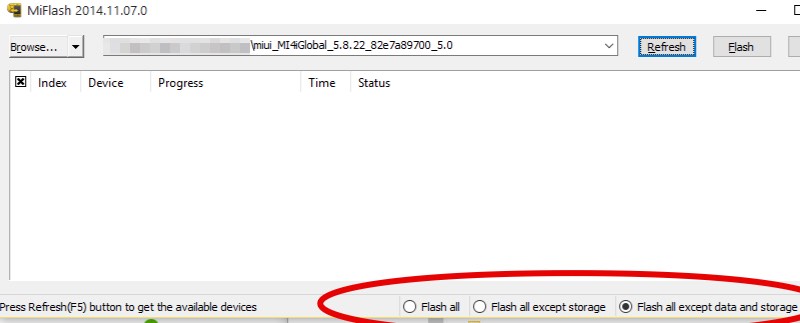
6) Der er tre muligheder kan du vælge fra nederst: Flash, vil alle flash-alle filer og slette alle brugerdata og alle filer i det interne lager. Flash-alle undtagen lager flash opdaterede filer, tør bruger data, men vil ikke slette filer i det interne lager. Flash-alle med undtagelse af data og opbevaring vil kun flash de opdaterede filer, og vil ikke tørre brugerens data og filer i det interne lager. For at bevare dine brugerdata, skal du vælge Flash-alle med undtagelse af data og opbevaring.
7) Efter dette, klik på Flash-knappen mod øverste højre for at flashe ROM ‘ en til din smartphone Xiaomi.
8) Vent, indtil statuslinjen fylder op. Du vil nu se en besked næste til det, der lyder: “handlingen gennemført med succes”. Din enhed vil automatisk genstarte og har MIUI 7 installeret.
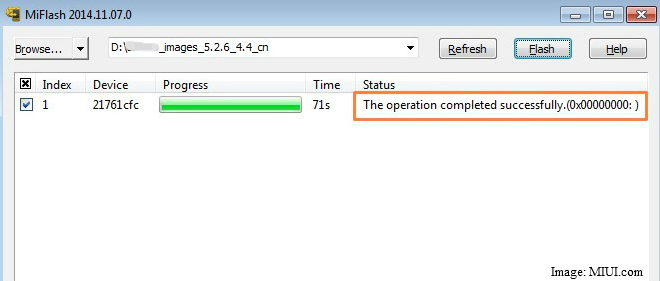
Download Gadgets 360 app til Android og iOS til at holde dig ajour med de seneste tech nyheder, produkt
anmeldelser og eksklusive tilbud på de populære mobiler.
